【初心者向け】PC(パソコン)でTik Tokを見たい?その方法を詳説!
TikTokは有名な動画投稿SNSとして、今は世界中で盛んに流行っています。そのユーザーの多くはスマホ版アプリを利用していますが、できることなら画面がより大きなPCでTikTokを気軽に楽しみたいと思っている人も多くいるようです。しかし、その方法が分からないときっとお困りですよね。そこで、本文はそういうニーズに応じて、初心者でも分かりやすいようにパソコンでTikTokを利用する方法を詳しく説明します。

ブラウザ版のTik Tokを利用する方法
TikTokはスマホ版アプリから利用する人がほとんどですが、実はそれはブラウザ版もあるので、PCでも直接に利用できますよ。まずは公式サイトへアクセスし、メインページの右上にある「ログイン」ボタンをクリックしてログインします。それから、パソコンからTik Tok動画を閲覧・投稿したり、他人の投稿に「いいね」やコメントをつけたり、Tik Tokの通知を確認したりすることができるようになります。
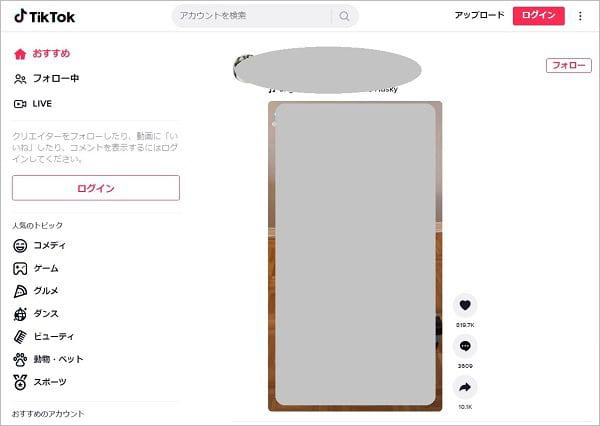
しかし、注意すべきは、Tik Tokはスマホユーザーに向けて開発されるアプリなので、PC版で使える機能はアプリ版に比べると制限がかかっています。たとえば、動画の検索・ダウンロード、動画編集・加工やおすすめキャプションの選択、デュエット動画の作成・投稿、他のSNSなどへの誘導といった機能はブラウザ版のTik Tokでは利用できません。それで、もしその多種多様な機能を利用しながらもPCでその画面を見たいなら、TikTokをPCにミラーリングする必要があります。以下はスマホ画面をPCにミラーリングできる優れたツールを三つ挙げてご紹介します。
TikTokをPCにミラーリングして視聴する方法
強力な4Videosoft 画面キャプチャーを活用
4Videosoft 画面キャプチャーは録画ソフトでありながらも、強力なミラーリング機能も備えています。TikTok、Facebook、Messengerなどスマホで流れるいかなる画面をPCにミラーリングすることができます。
メリット:
1.iPhone版やAndroid版両方に対応できるほか、Android版のスマホに向けて有線・無線という二つの接続方法を提供しています。
2.最新技術を活用したこのソフトは、動作が軽く、スマホ画面をスムーズかつ無損失にミラーリング・記録できます。
3.インターフェースが直感的で分かりやすく、初心者でも簡単に使えます。プロのキャプチャーとして、PCで流れるすべての動画・音声を記録して保存できるほか、スクリーンショット機能もあります。
4.録画範囲が選択できるほか、録画中における多彩な編集機能も備えています。
5.60fpsまでのフレームレートが設定でき、高品質での録画が実現可能。
6.スキン・ディスプレイ大きさ・言語・動作環境の設定や自動停止・開始、タスクスケジュールなど親切な機能があり、ユーザー体験が素敵。
まずはお使いのパソコンによって、下記のダウンロードボタンをクリックして、4Videosoft 画面キャプチャーをダウンロードしてインストールします。
無料ダウンロード
Windows向け
![]() 安全性確認済み
安全性確認済み
無料ダウンロード
macOS向け
![]() 安全性確認済み
安全性確認済み
インストール済みのソフトを起動した後、「スマホ」ボタンをクリックしてください。そして、お使いのスマホによって「iOS録画」か「Andriod録画」を選択します。

画面に示される指示によって、スマホとコンピューターを同じWLANに接続してください。Andriodミラーリングの場合は、USBケーブルで接続してもいいです。それで、Tik Tok画面はPCに移り出せます。
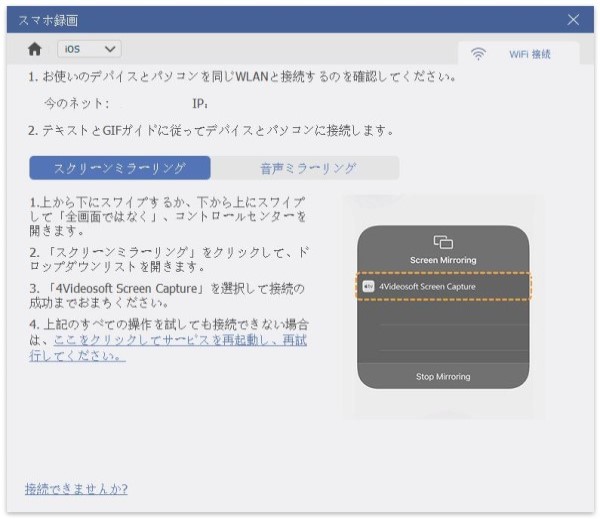
また、必要なら、Tik Tok画面を録画するのも可能です。「解像度」や「出力解像度」、「録画内容」を設定して、「録画」ボタンを押すといいです。
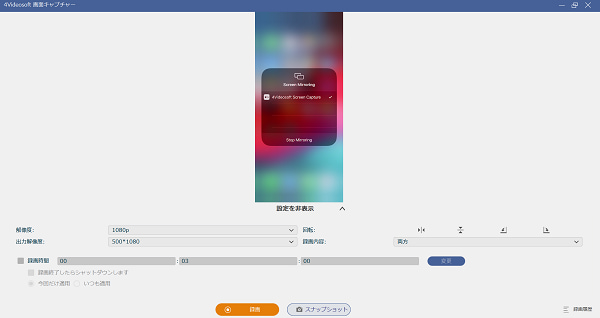
人気ソフト-ApowerMirror
ApowerMirrorは使いやすい画面ミラーリングアプリとして、WiFi接続かUSB接続の方式でTikTok、Facebook、Messenger、WhatsApp、Happy Glassなど様々なアプリ画面をパソコンにミラーリングして表示することができます。
メリット:
1.Windows PCとMac両方、Android/iOSデバイス両方に対応できます。
2.複数のデバイスを同時にミラーリングすることができます。
3.より良く鑑賞できるよう、フルスクリーンや横画面表示モードなどのディスプレイ設定もあります。
4.画面録画、スクリーンショット、ホワイトボードなどの実用機能も搭載されています。
5.解像度やディスプレイ設定、レンダリングモード、画質設定などはでき、高品質でのミラーリングは実現可能。
デメリット:
1.PC版は有償版でないと全画面表示ができません。
2.同一ネットワークに接続しているのに検出できず繋がらない時があります。
3.AndroidスマホだとChromecast又はGoogle HomeでスマホをApowerMirrorにミラーリングしないと、音声をPCに出力できません。
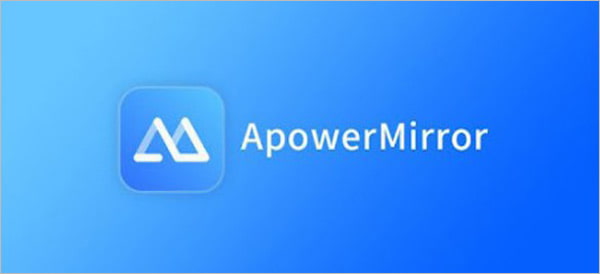
使い勝手の良いLetsView
LetsViewはスマホ画面をパソコンにミラーリング用の無料アプリです。このアプリを使えば、iPad、iPhone、Androidスマホなどの画面を簡単にPCに出力できます。スマートフォン端末にアプリをインストールしてPCと接続するか、Android であればPCが MiraCast に対応していればアプリ不要、iOS(iPhone / iPad)であればミラーリング機能を利用してアプリ不要で接続・表示可能です。
メリット:
1.動画が軽く、遅延を感じず、インターフェースも簡潔で、快適に利用できます。
2.完全無料のミラーリングソフトとして完成度が高いです。
3.動画録画、スクリーンショットなどの実用機能を搭載します。
デメリット:
1.ミラーリングしたスクリーンの解像度が低く、文字がボケることがあります。
2.USBでスマホをパソコンに接続することができません。
3.アンインストール時に大量のゴミが残ります。
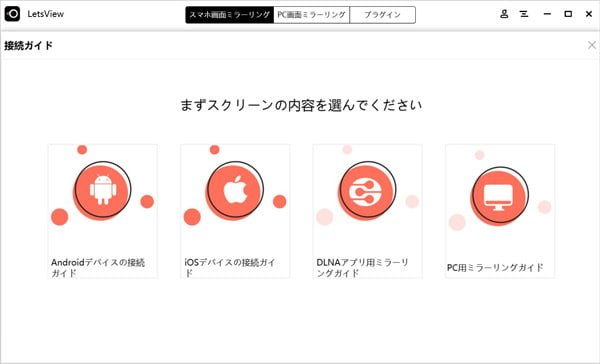
結論
以上は、パソコンでTikTokを利用する方法をご紹介しました。基本的な利用需要ならブラウザ版のTik Tokだけでは満たせますが、PCでスマホ版とほぼ同じような多彩な機能を使いたいならTikTok画面をパソコンにミラーリングして視聴することをお勧めします。ミラーリング用のソフトは多数ありますが、いずれも一長一短があり、どのソフトが一番使いやすいか断言できません。以下はその比較表で、どうぞお必要に応じて自分に適したものをご選択してください。
| 4Videosoft 画面キャプチャー | ApowerMirror | LetsView | |
|---|---|---|---|
| キャプチャー出力形式 | WMV、MP4、MOV、F4V、AVI、TS、Gif | WMV、MP4、MOV、FLV、ASF、TS、Gif | WMV、MP4、MOV、FLV、ASF、TS、Gif |
| 対応OS | WindowsやMac両方 | WindowsやMac両方 | WindowsやMac両方 |
| 対応スマホ | AndroidやiPhone両方 | AndroidやiPhone両方 | AndroidやiPhone両方 |
| 有料/無料 | 無料版ではほぼすべての機能が体験でき | 無料ダウンロードができるが、制限が多い | 完全無料 |
| 接続方式 | WiFi接続かUSB接続 | WiFi接続かUSB接続 | WiFi接続 |
| 付属機能 | 動画・音声記録、スクリーンショット、録画範囲の選択、録画中の編集 | 画面録画、スクリーンショット、ホワイトボード | 動画録画、スクリーンショット |
| 効果性 | 先進的な加速技術を活用し、品質・フレームレートも設定でき、スムーズかつ高品質でミラーリング・記録できる | 解像度やディスプレイ設定、レンダリングモード、画質設定などはでき、高品質でのミラーリングは実現可能 | 解像度やデコーダーの設定により、画面を効果的にミラーリングできる |
| 便利性 | インターフェースが直感的で、操作やすい | 面白いUIを備えるが、PC版の表示画面が小さい | インターフェースが簡潔で、使い勝手がいい |
よくある質問(FAQ)
質問 1:PC版のTik Tokは登録しなくても見れますか?
答え 1:PC版TikTokは、他人の投稿動画を見るだけであれば登録する必要がありません。でも、注意すべきは、登録しない場合、自分の動画を投稿したり、マイページは当然ながら、動画投稿者をフォローしたり、コメントを書き込んだりといったこともできません。
質問 2:PCで動画を編集してからTikTokに投稿できますか?
答え 2:はい、できますよ。でも、ブラウザ版のTik Tokには動画編集機能が用意されていないので、スマホ版のTikTokで編集してからPCに転送するか、編集ソフトを利用して直ちにPCで編集するという二つの方法があります。前者の方法では少しでも煩わしく、それにほかの投稿と同質化しがちなので、編集ソフトを直ちに利用した方が良いではないかと思います。4Videosoft 動画変換 究極はプロの動画変換・編集ソフトとして、動画カット、回転、クロップ、効果調整、音声・字幕・透かし追加など多種多様な編集機能を提供しています。特に、最新技術を活用したこのソフトは動画を高速度かつ高品質で処理することもできます。他に、PowerDirectorやFilmoraなど使い勝手の良い無料編集ソフトもお勧めします。
質問 3:Tik Tok動画をPCに保存(ダウンロード)する方法はありますか?
答え 3:はい、ありますよ。TikTokでは、動画のダウンロード機能はアプリ限定なので、Tik Tok動画をPCに直接に保存できません。そうしようとしたら、二つの方法があります。まずはTik Tok動画をPCに保存(ダウンロード)する上記の通り、4Videosoft 画面キャプチャーを使ってPCにミラーリングしたTik Tok画面をキャプチャーしてパソコンに保存することです。また、動画URLを使って示された動画なら、リンクから動画をダウンロードすることができます。
無料ダウンロード
Windows向け
![]() 安全性確認済み
安全性確認済み
無料ダウンロード
macOS向け
![]() 安全性確認済み
安全性確認済み
 コメント確認、シェアしましょう!
コメント確認、シェアしましょう! 目次
目次




